Table des matières
Le(s) code(s) d'erreur d'installation d'Office 30088-4, 30088-1015, 30183-1011, 0-1011 & 0-1005, peuvent se produire lors de l'installation d'Office 2013, Office 2016, & Office 2019/365.
En général, les erreurs d'installation d'Office se produisent lorsque vous avez des problèmes de connexion à Internet ou si l'espace disque est insuffisant pour installer Office. Dans d'autres cas, les erreurs se produisent parce que vous n'avez pas supprimé correctement la version précédente d'Office avant de procéder à l'installation de la nouvelle.

Dans ce tutoriel, vous trouverez des instructions détaillées pour résoudre le problème suivant dans l'installation d'Office 365, Office 2016 ou Office 2013 :
"Quelque chose s'est mal passé, désolé, nous avons rencontré un problème. Allez en ligne pour une aide supplémentaire",
avec l'un des codes d'erreur suivants : 30088-4, 30088-1015, 30183-1011, 0-1011 ou 0-1005".
Comment résoudre le problème suivant : Impossible d'installer Office 2013, Office 2016 ou Office 365 avec l'erreur : 30088-4, 30088-1015, 30183-1011, 0-1011 ou 0-1005.
Important : Avant d'appliquer les méthodes mentionnées ci-dessous pour résoudre les problèmes d'installation d'Office 2013, 2016 ou Office 35, assurez-vous que :
1. votre connexion Internet fonctionne correctement.
2. vous disposez de suffisamment d'espace libre sur le disque dur pour installer Office.
Méthode 1 : Exécutez l'outil Office Uninstaller avant d'installer Office.
Si vous rencontrez des problèmes lors de l'installation d'Office 2013, d'Office 2016 ou d'Office 365 :
1. Avant de procéder à l'installation d'Office, téléchargez et exécutez l'outil de suppression de Microsoft Office afin de supprimer toute trace des installations précédentes d'Office.
2. Appuyez sur Suivant pour Désinstaller Microsoft Office.
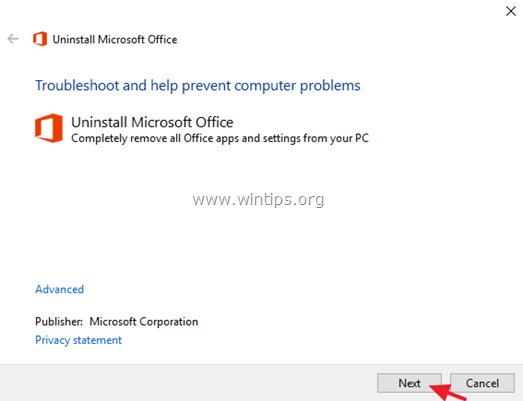
3. Choisir " Oui, supprimez toutes les installations d'Office "
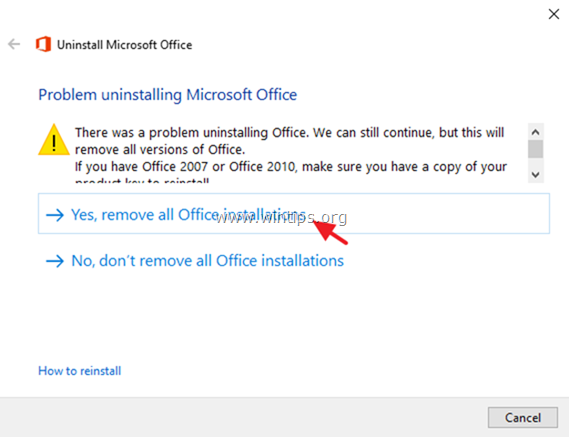
3. Lorsque la désinstallation est terminée, cliquez sur Suivant.
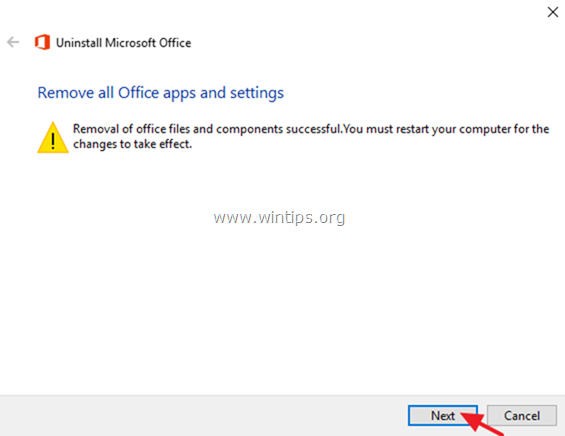
4. Fermez le dépanneur et redémarrer votre ordinateur.
5. Essayez d'installer Office.
Notes :
Pour installer Office 2013, suivez les instructions suivantes : Comment installer ou réinstaller Office 2013 sur un PC.
Pour installer Office 365 ou Office 2016, suivez les instructions suivantes : Comment installer ou réinstaller Office 2016 ou Office 365 sur un PC.
6. si vous rencontrez encore des problèmes lors de l'installation d'Office :
1. exécutez l'outil de suppression de Microsoft Office.
2. téléchargez le programme d'installation hors ligne d'Office (en fonction de la version d'Office que vous avez achetée) à partir des liens ci-dessous, pour installer Microsoft Office :
- Office 2013 Offline Installer.Office 2016 Offline Installer.
Méthode 2 : résolvez les problèmes d'installation d'Office 365 à l'aide de l'utilitaire Microsoft Support and Recovery Assistant.
Si vous rencontrez des problèmes lors de l'installation d'Office 365, alors :
1. Téléchargez et exécutez l'utilitaire Microsoft Support and Recovery Assistant (SaRA).
2. Cliquez sur Installer lorsque vous y êtes invité.
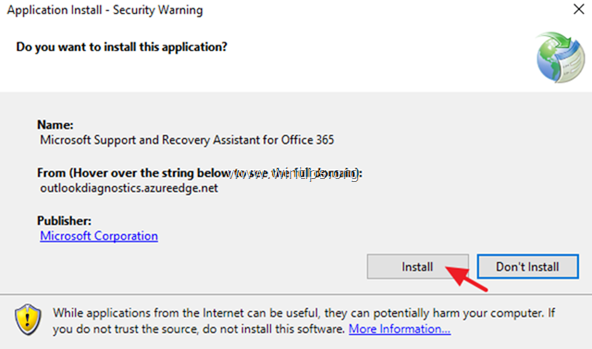
3. accepter le contrat de services Microsoft.
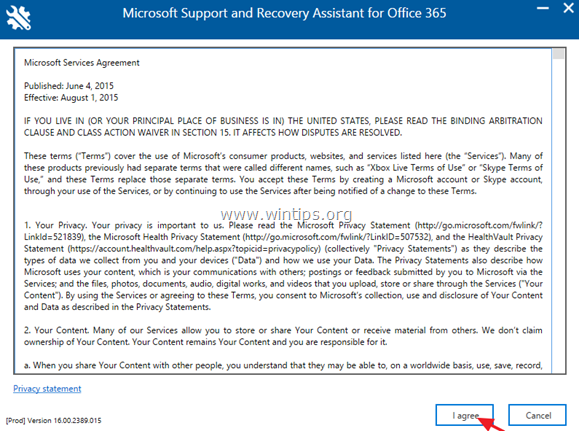
4. Sélectionnez Bureau dans la liste et cliquez sur Suivant .

4. Sélectionnez J'ai un abonnement à Office 35, mais j'ai des difficultés à l'installer. .
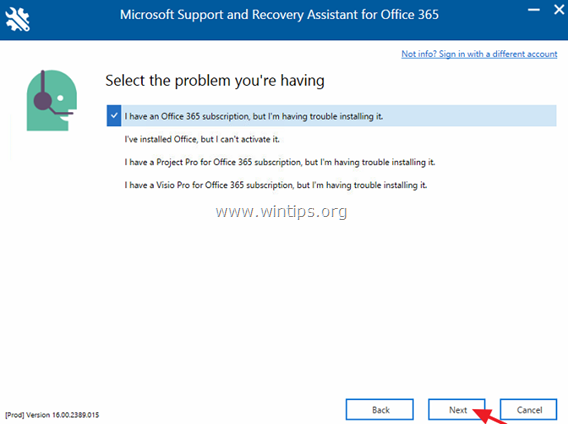
5. Sélectionnez Oui à la question "Est-ce la machine concernée".
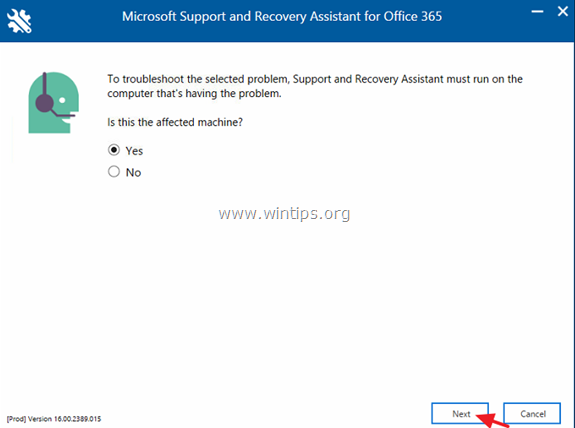
6. Remplissez les détails de votre compte Microsoft associés au produit Office acheté, puis cliquez sur Suivant .
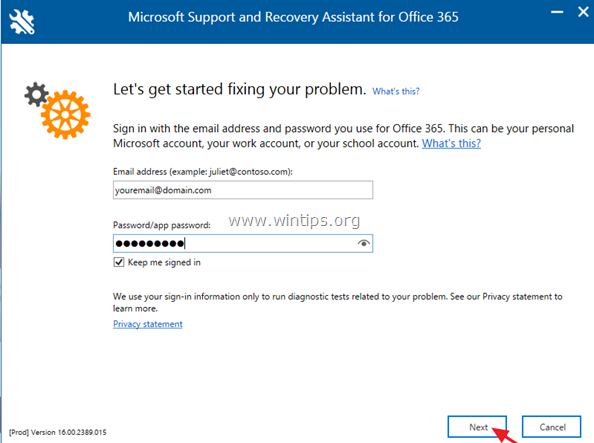
7. Après la validation du compte, attendez que l'utilitaire SaRA vous invite à sélectionner la version d'Office que vous souhaitez installer. Laissez simplement le champ " recommandé "Suivez ensuite le reste des instructions pour installer Office 365.
C'est tout ! Dites-moi si ce guide vous a aidé en laissant un commentaire sur votre expérience. Merci d'aimer et de partager ce guide pour aider les autres.

Andy Davis
Blog d'un administrateur système sur Windows





